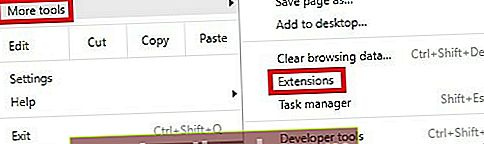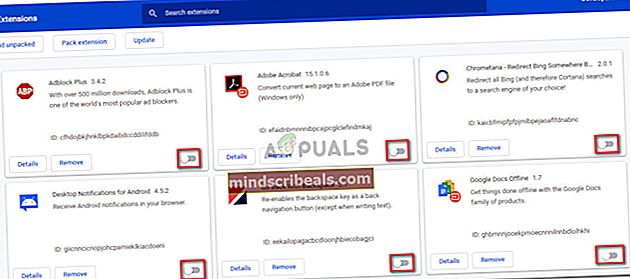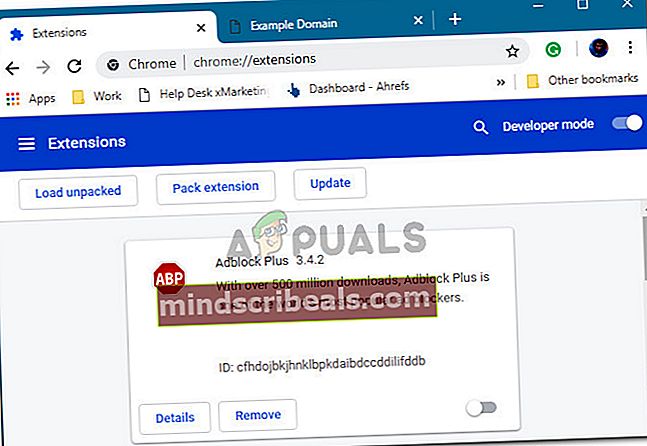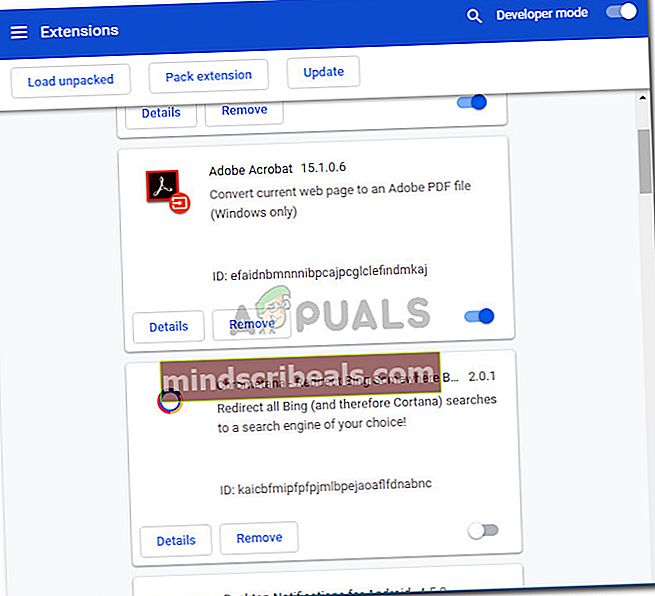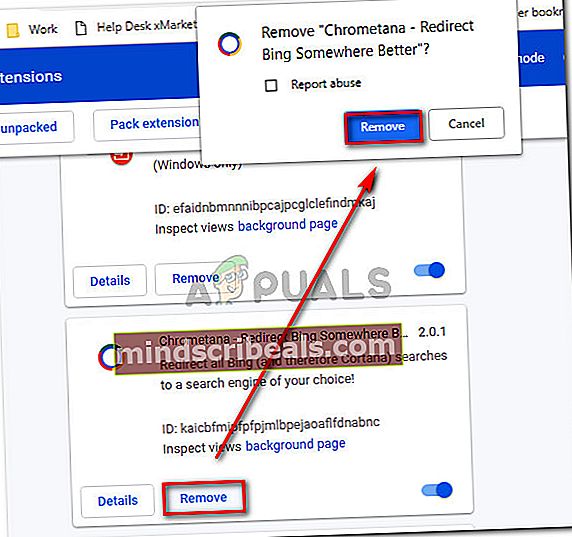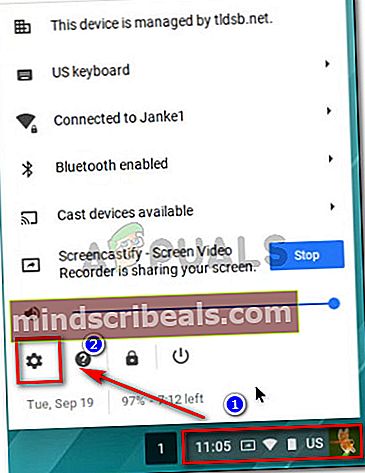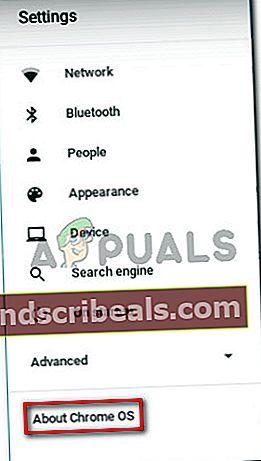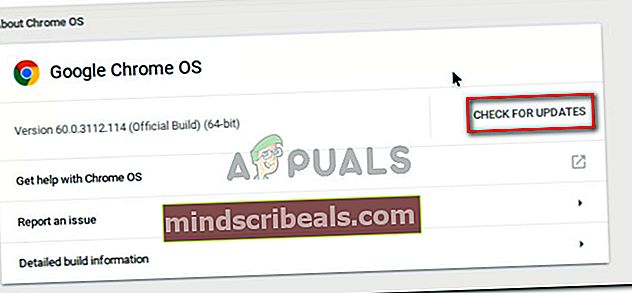Επιδιόρθωση: Αυτή η ιστοσελίδα αποκλείστηκε από επέκταση (ERR_BLOCKED_BY_CLIENT)
Ορισμένοι χρήστες αναφέρουν ότι λαμβάνουν το "Αυτή η ιστοσελίδα αποκλείστηκε από επέκταση (ERR_BLOCKED_BY_CLIENT)Σφάλμα κατά την προσπάθεια ανοίγματος μίας ή πολλών ιστοσελίδων με το Google Chrome. Το ζήτημα αναφέρεται ότι παρουσιάζεται σε διάφορες εκδόσεις των Windows (Windows 7, Windows 8 και Windows 10) και σε πολλές παλαιότερες εκδόσεις του Chrome OS.

Τι προκαλεί το σφάλμα Αυτή η ιστοσελίδα αποκλείστηκε από επέκταση (ERR_BLOCKED_BY_CLIENT);
Διερευνήσαμε αυτό το συγκεκριμένο ζήτημα εξετάζοντας διάφορες αναφορές χρηστών και τις στρατηγικές επιδιόρθωσης που ανέπτυξαν για την επίλυση του προβλήματος. Με βάση αυτά που συγκεντρώσαμε, υπάρχουν αρκετά διαφορετικά σενάρια που είναι γνωστό ότι προκαλούν αυτό το συγκεκριμένο μήνυμα σφάλματος:
- Το Chrome OS είναι πολύ ξεπερασμένο - Αυτό το μήνυμα σφάλματος είναι αρκετά συχνό όταν προσπαθείτε να αποκτήσετε πρόσβαση στο Gmail από ένα Chromebook με μια παλιά έκδοση του Chrome OS. Σε αυτήν την περίπτωση, η λύση είναι να ενημερώσετε το Chrome OS στην πιο πρόσφατη έκδοση.
- Μια επέκταση Chrome αποκλείει τη σύνδεση - Υπάρχουν ορισμένες επεκτάσεις Chrome που είναι γνωστό ότι προκαλούν αυτό το συγκεκριμένο σφάλμα. Τα Adblock, Adblock Plus και uBlock είναι ο πιο πιθανός ένοχος όταν πρόκειται για αυτό το σενάριο.
- Το σφάλμα προκαλείται από τη Διαχείριση σελιδοδεικτών - Το πρόβλημα αντιμετωπίζεται επίσης σε συνδυασμό με προγράμματα περιήγησης που χρησιμοποιούν τη Διαχείριση σελιδοδεικτών για να οργανώσουν τους σελιδοδείκτες τους. Συνήθως συμβαίνει εάν οι χρήστες που έχουν πολλούς σελιδοδείκτες (100+).
Εάν προσπαθείτε να επιλύσετε αυτό το συγκεκριμένο μήνυμα σφάλματος, αυτό το άρθρο θα σας προσφέρει μια επιλογή επαληθευμένων βημάτων αντιμετώπισης προβλημάτων. Παρακάτω έχετε αρκετές μεθόδους που έχουν ακολουθήσει άλλοι χρήστες σε παρόμοια κατάσταση για να επιλύσετε το πρόβλημα.
Για να μεγιστοποιήσετε την αποδοτικότητά σας, σας παροτρύνουμε να ακολουθήσετε τις πιθανές διορθώσεις παρακάτω με τη σειρά που παρουσιάζονται. Θα πρέπει τελικά να βρείτε μια μέθοδο που να ισχύει για το συγκεκριμένο σενάριό σας που επιδιορθώνει το ζήτημα για πάντα.
Μέθοδος 1: Άνοιγμα της ιστοσελίδας σε κατάσταση ανώνυμης περιήγησης
Επειδή υπάρχει μεγάλη πιθανότητα το σφάλμα να προκαλείται από μια επέκταση Chrome, θα πρέπει να αρχίσετε να επαληθεύετε εάν συμβαίνει αυτό.
Ο ευκολότερος τρόπος για να επαληθεύσετε εάν μια επέκταση προκαλεί το"Αυτή η ιστοσελίδα αποκλείστηκε από επέκταση (ERR_BLOCKED_BY_CLIENT)Το σφάλμα χωρίς να πρέπει να απενεργοποιήσετε είναι να επαναλάβετε τη διαδικασία που την ενεργοποιεί σε κατάσταση ανώνυμης περιήγησης.
Αρκετοί χρήστες που αγωνίζονται να επιλύσουν το ίδιο ζήτημα ανέφεραν ότι αυτή η διαδικασία τους επιτρέπει να επιβεβαιώσουν ότι ο ένοχος ήταν μία από τις επεκτάσεις που εγκατέστησαν.
Για να ανοίξετε ένα νέο παράθυρο σε κατάσταση ανώνυμης περιήγησης, κάντε κλικ στο μενού ενεργειών (εικονίδιο με τρεις κουκκίδες) στην επάνω δεξιά γωνία και επιλέξτε Νέο παράθυρο ανώνυμης περιήγησης.

Στο παράθυρο ανώνυμης περιήγησης που άνοιξε πρόσφατα, φορτώστε ξανά την ίδια ιστοσελίδα που ενεργοποιεί το σφάλμα και δείτε εάν το σφάλμα δεν εμφανίζεται πλέον. Εάν το σφάλμα δεν παρουσιάζεται ενώ βρίσκεστε σε κατάσταση ανώνυμης περιήγησης, μεταβείτε στην επόμενη μέθοδο παρακάτω.
Σημείωση: Εάν το"Αυτή η ιστοσελίδα αποκλείστηκε από επέκταση (ERR_BLOCKED_BY_CLIENT)Το σφάλμα εμφανίζεται ακόμα και μέσα στο παράθυρο ανώνυμης περιήγησης, μεταβείτε κατευθείαν στο Μέθοδος 5.-
Μέθοδος 2: Απενεργοποίηση της επέκτασης που ενεργοποιεί το ζήτημα
Παρόλο που πολλοί χρήστες αντιμετωπίζουν αυτό το σφάλμα κατά την προσπάθεια χειρισμού ορισμένων αρχείων με το Dropbox, το σφάλμα δεν έχει καμία σχέση με την πλατφόρμα κοινής χρήσης αρχείων.
Είτε βλέπετε αυτό το μήνυμα όταν επισκέπτεστε τη διεύθυνση URL του Dropbox είτε διαφορετικό, αυτό είναι πιθανό επειδή μία από τις επεκτάσεις Chrome που εγκαταστήσατε αποκλείει τη σύνδεση.
Εάν χρησιμοποιείτε το Adblock χρησιμοποιώντας μια επέκταση Adblock, είναι πολύ πιθανό να επιλύσετε το πρόβλημα αφού αποτρέψετε την εκτέλεση της επέκτασης. Όμως, επειδή μπορεί να ασχολείστε με έναν διαφορετικό ένοχο, δημιουργήσαμε έναν βήμα προς βήμα οδηγό που θα σας επιτρέψει να προσδιορίσετε και να αντιμετωπίσετε την επέκταση που παράγει το "Αυτή η ιστοσελίδα αποκλείστηκε από επέκταση (ERR_BLOCKED_BY_CLIENT)" λάθος.
Να τι πρέπει να κάνετε:
- Μέσα στο πρόγραμμα περιήγησης Chrome, κάντε κλικ στο κουμπί ενέργειας (εικονίδιο με τρεις κουκκίδες) και μεταβείτε στο Περισσότερα εργαλεία> Επεκτάσεις.
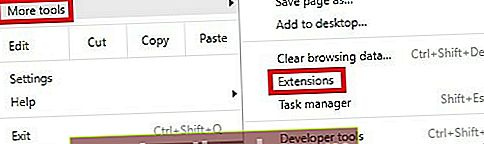
- Στο Επεκτάσεις καρτέλα, προχωρήστε και απενεργοποιήστε κάθε ενεργή επέκταση διασφαλίζοντας ότι η εναλλαγή που σχετίζεται με κάθε επέκταση είναι απενεργοποιημένη.
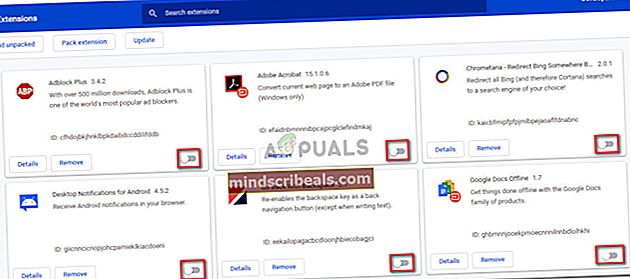
- Μόλις απενεργοποιηθεί κάθε επέκταση, ανοίξτε μια καρτέλα με τη διεύθυνση URL που σας δείχνει το σφάλμα και τοποθετήστε την κάπου βολική - θα περιηγηθούμε εμπρός-πίσω μεταξύ του μενού επέκτασης και της διεύθυνσης URL για να δούμε ποια επέκταση είναι υπεύθυνη.
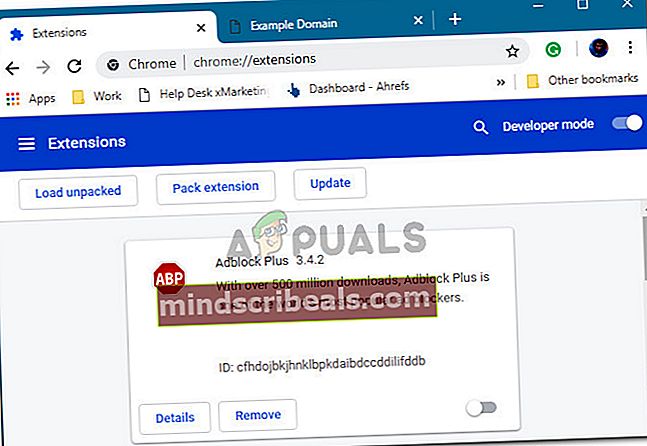
- Επανενεργοποιήστε συστηματικά κάθε επέκταση (μία προς μία) μέσω του Επέκταση μενού. Μετά από κάθε επανενεργοποιημένη επέκταση, φορτώστε ξανά τη διεύθυνση URL που προηγουμένως εμφανίζει το σφάλμα για να δείτε εάν το σφάλμα έχει επιστρέψει.
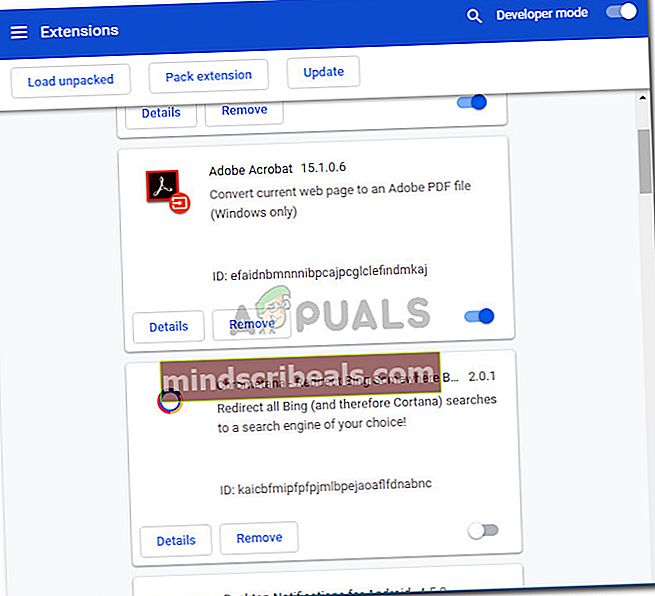
- Θα συναντήσετε τελικά την επέκταση που ενεργοποιεί το σφάλμα. Κατά τη φόρτωση της διεύθυνσης URL, θα παρατηρήσετε ότι το σφάλμα επέστρεψε. Όταν δείτε αυτό να συμβαίνει, επιστρέψτε στο μενού Επέκταση και στοχεύστε την τελευταία επέκταση που ενεργοποιήσατε. Στη συνέχεια, κάντε κλικ στο Αφαιρώ κουμπί και επιβεβαιώστε για να διαγράψετε την ενοχλητική επέκταση για πάντα.
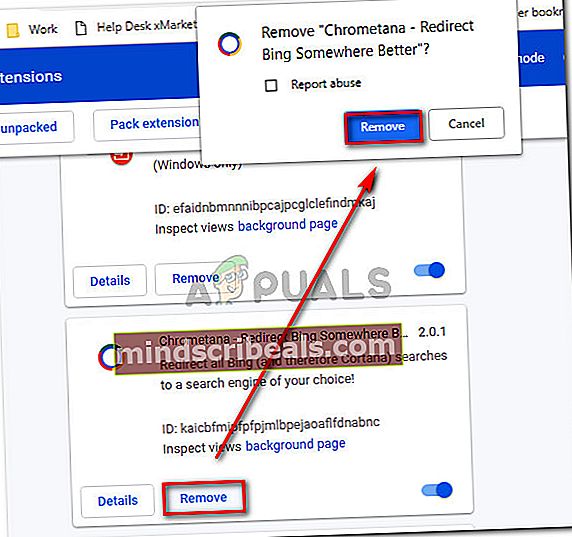
Σημείωση: Εάν μόλις ανακαλύψατε ότι το πρόγραμμα αποκλεισμού διαφημίσεων εμποδίζει τη σύνδεση με τον διακομιστή ιστού, μπορείτε να ακολουθήσετε τη Μέθοδο 4 για συγκεκριμένα βήματα σχετικά με τον τρόπο επίλυσης του μηνύματος σφάλματος χωρίς να απεγκαταστήσετε την επέκταση.
Εάν αυτή η μέθοδος δεν σας επέτρεψε να επιλύσετε το"Αυτή η ιστοσελίδα αποκλείστηκε από επέκταση (ERR_BLOCKED_BY_CLIENT)Σφάλμα, μεταβείτε στην επόμενη μέθοδο παρακάτω.
Μέθοδος 3: Επανεγκατάσταση της επέκτασης Διαχείριση σελιδοδεικτών
Εάν αντιμετωπίζετε αυτό το πρόβλημα κατά τη χρήση της επέκτασης Διαχειριστή σελιδοδεικτών της Google, πιθανότατα θα μπορείτε να επιλύσετε το πρόβλημα απλώς καταργώντας την εγκατάσταση της επέκτασης.
Αρκετοί χρήστες που αγωνίζονται να επιλύσουν το ίδιο μήνυμα σφάλματος ανέφεραν ότι το πρόβλημα επιλύθηκε μετά την επανεγκατάσταση της επέκτασης. Όπως αποδεικνύεται, το"Αυτή η ιστοσελίδα αποκλείστηκε από επέκταση (ERR_BLOCKED_BY_CLIENT)Το σφάλμα αναφέρεται ότι συμβαίνει σε συνδυασμό με τη Διαχείριση σελιδοδεικτών εάν έχετε πάνω από 100+ σελιδοδείκτες που υποβάλλονται σε επεξεργασία ταυτόχρονα όταν ανοίγετε το πρόγραμμα περιήγησης.
Για να εγκαταστήσετε ξανά την επέκταση, απλώς επισκεφθείτε αυτόν τον σύνδεσμο (εδώ) και κάντε κλικ στο Κατάργηση από το Chrome. Στη συνέχεια, μετά την απεγκατάσταση της επέκτασης, κάντε κλικ στο Προσθήκη στο Chrome για να την εγκαταστήσετε ξανά.
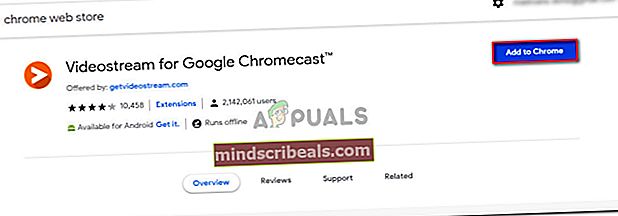
Μετά την επανεγκατάσταση της επέκτασης, επανεκκινήστε το πρόγραμμα περιήγησής σας και δείτε εάν έχει επιλυθεί το μήνυμα σφάλματος.
Εάν εξακολουθείτε να αντιμετωπίζετε τοΑυτή η ιστοσελίδα αποκλείστηκε από επέκταση (ERR_BLOCKED_BY_CLIENT) σφάλμα, μεταβείτε στην επόμενη μέθοδο παρακάτω.
Μέθοδος 4: Λίστα επιτρεπόμενων στον ιστότοπο στον οποίο προσπαθείτε να αποκτήσετε πρόσβαση
Εάν έχετε επιβεβαιώσει προηγουμένως ότι μία από τις επεκτάσεις αποκλεισμού διαφημίσεων προκαλεί το σφάλμα, μπορείτε να επιλύσετε το μήνυμα σφάλματος προσθέτοντας τον ιστότοπο που αποκλείεται στη λίστα επιτρεπόμενων.
Εάν αναρωτιέστε γιατί ορισμένοι αποκλειστές διαφημίσεων αποκλείουν διευθύνσεις URL που δεν διαθέτουν απαραίτητα διαφημίσεις, αυτό οφείλεται σε ορισμένους κανόνες που ενδέχεται να τους οδηγούν σε κάποια ψευδώς θετικά. Για παράδειγμα, το Adblocker ενδέχεται να αποκλείσει μια συγκεκριμένη διεύθυνση URL απλώς και μόνο επειδή περιέχει υποβλητικές λέξεις όπως διαφήμιση, διαφήμιση, διπλό κλικ, διαφήμιση, παρενθετική διαφήμιση κ.λπ.
Ευτυχώς, μπορείτε εύκολα να επιλύσετε αυτό το ψευδές θετικό προσθέτοντας τη διεύθυνση URL που προσπαθείτε να επισκεφτείτε στη λίστα εξαιρέσεων του Adblocker.
Στο Adblock, μπορείτε να το κάνετε κάνοντας δεξί κλικ στο εικονίδιο Adblock και επιλέγοντας Επιλογές. Στη συνέχεια, μεταβείτε στην καρτέλα Λίστα επιτρεπόμενων ιστότοπων, προσθέστε τη διεύθυνση URL στο πλαίσιο και κάντε κλικ στο Προσθήκη ιστότοπου.

Σημείωση: Εάν χρησιμοποιείτε διαφορετικό πρόγραμμα αποκλεισμού διαφημίσεων, αναζητήστε συγκεκριμένα βήματα στο διαδίκτυο.
Μέθοδος 5: Ενημέρωση του Chrome OS στην πιο πρόσφατη έκδοση (εάν υπάρχει)
Όπως αποδεικνύεται, το "Αυτή η ιστοσελίδα αποκλείστηκε από επέκταση (ERR_BLOCKED_BY_CLIENT)Το σφάλμα αναφέρεται συχνά ότι εμφανίζεται σε Chromebook. Σε αυτήν την περίπτωση, το πρόβλημα προκαλείται από μια ανανεωμένη αναθεώρηση του Chrome OS. Συνήθως, οι επηρεαζόμενοι χρήστες αναφέρουν ότι το σφάλμα εμφανίζεται όταν προσπαθούν να αποκτήσουν πρόσβαση στο Gmail ή σε παρόμοια υπηρεσία Google.
Εάν αυτό το συγκεκριμένο σενάριο ισχύει για εσάς, η επιδιόρθωση είναι εξαιρετικά απλή. Θα πρέπει απλώς να ενημερώσετε το Chrome OS στην πιο πρόσφατη διαθέσιμη έκδοση. Ακολουθεί ένας γρήγορος οδηγός για το πώς να το κάνετε αυτό:
- Προτού κάνετε οτιδήποτε άλλο, βεβαιωθείτε ότι το Chromebook σας είναι συνδεδεμένο στο Διαδίκτυο.
- Μεταβείτε στην κάτω δεξιά πλευρά της οθόνης και κάντε κλικ μία φορά μέσα στο πλαίσιο χρόνου. Στη συνέχεια, επιλέξτε το εικονίδιο ρύθμισης (οδοντωτός τροχός) για πρόσβαση στο Ρυθμίσεις μενού.
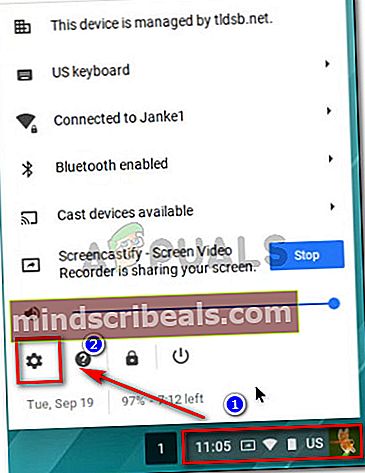
- Αναπτύξτε το Ρυθμίσεις μενού από το αριστερό τμήμα της οθόνης και κάντε κλικ στο Σχετικά με το Chrome OS.
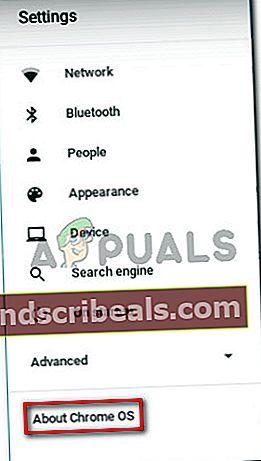
- Υπό Google Chrome OS, Κάντε κλικ Ελεγχος για ενημερώσεις για ενεργοποίηση σάρωσης. Εάν βρεθεί διαθέσιμη μια νέα ενημέρωση λογισμικού, η λήψη θα ξεκινήσει αυτόματα.
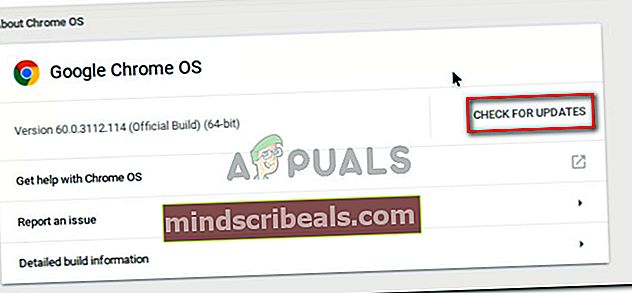
- Μόλις εγκατασταθεί η νεότερη έκδοση του Chrome OS, επανεκκινήστε τον υπολογιστή σας και δείτε εάν το σφάλμα επιλύθηκε στην επόμενη εκκίνηση.